u盘pe工具怎么做
- 分类:U盘教程 回答于: 2022年09月10日 15:00:32
pe可以理解为是一款Windows轻量级操作系统,可以安装在u盘里。那么怎么用u盘制作pe系统启动盘呢?下面小编来教大家怎么制作u盘pe启动盘。
工具/原料:
系统版本:windows10系统
品牌型号:惠普星14高性能轻薄本
软件版本:胖爪装机大师
方法/步骤:
1.插入一个8g以上的空白u盘,提前安装好胖爪一键装机大师,双击打开,点击启动U盘的U盘模式。
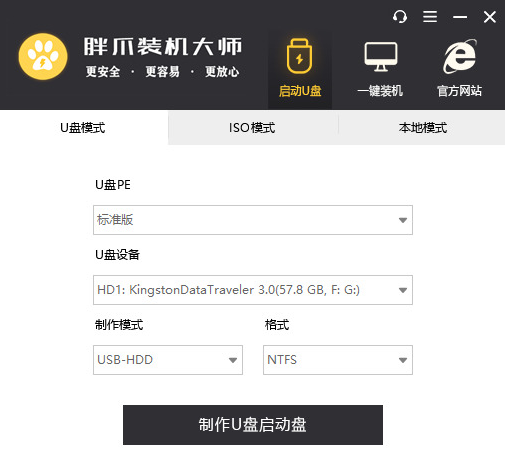
2.检测到U盘后,将制作模式设置为“usb-hdd”,格式设置为“ntfs”,点击制作U盘启动盘按钮。

3.选择需要安装的系统镜像文件。
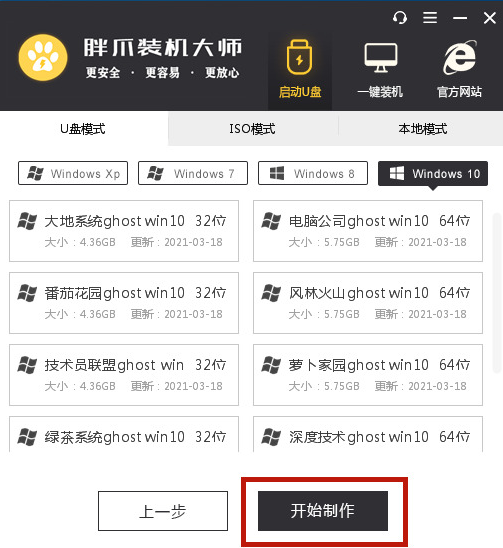
4.之后等待pe模块的下载,将U盘制作pe系统。
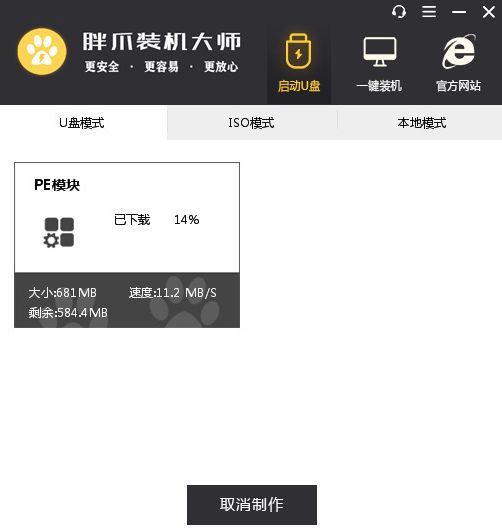
5.弹出提示框点击预览查看u盘pe是否制作成功即可。
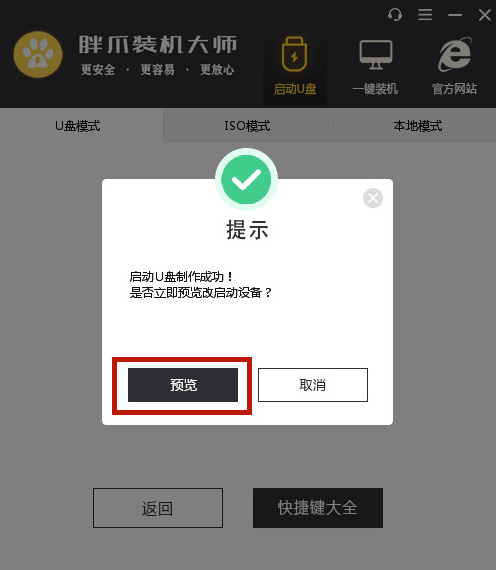
注意事项:
下载该软件是需要提前关闭腾讯管家、360杀毒等软件。防止系统误报。
总结:
1、插入U盘,打开工具;
2、识别U盘后设置参数制作U盘启动盘;
3、选择系统下载,制作完成后预览是否制作成功。
 有用
26
有用
26


 小白系统
小白系统


 1000
1000 1000
1000 1000
1000 1000
1000 1000
1000 1000
1000 1000
1000 1000
1000 1000
1000 1000
1000猜您喜欢
- U盘安装win7系统的详细步骤2021/06/14
- 老司机教你u盘安装win8系统2019/01/11
- 细说怎么使用u盘做系统2018/11/29
- u盘定制,小编教你如何辨别真假..2018/01/13
- 图文演示一键U盘装系统教程..2021/07/10
- u盘启动制作工具如何使用2023/01/13
相关推荐
- u盘数据恢复多少钱及小白数据软件使用..2023/04/03
- 图文演示U盘重装win10系统教程..2021/05/17
- 怎么用u盘装xp系统?为你解答U盘装系统..2018/11/16
- 电脑插上u盘无法识别应该如何修复..2021/09/21
- u盘文件被隐藏?小编教你怎么修复..2018/04/14
- win10u盘安装如何操作2022/12/24

















